Kā atbloķēt sejas ID, valkājot masku operētājsistēmā iOS 15.4

Nesen izlaistajā iOS 15.4 beta versijā tika pievienota jauna funkcija, kas paredzēta, lai lietotāji varētu izmantot Face ID pat tad, ja viņi valkā masku.

Nesen izlaistajā iOS 15.4 beta versijā tika pievienota jauna funkcija, kas paredzēta, lai lietotāji varētu izmantot Face ID pat tad, ja viņi valkā masku.
Apple saka, ka šī funkcija autentifikācijai var izmantot unikālas, individuālas funkcijas ap katras personas acīm. Ja iestatīšanas laikā izvēlaties izmantot šo funkciju, jums būs atkārtoti jāskenē seja, lai atrastu FaceID. Pēc tam Face ID varēs atbloķēt jūsu iPhone pat tad, ja valkājat masku.
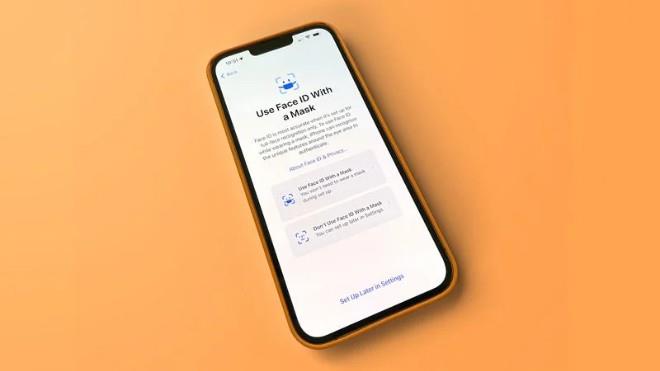
Lietojumprogrammā Iestatījumi ir papildu opcija "Izmantot sejas ID ar masku", lai vajadzības gadījumā to ieslēgtu vai izslēgtu. Turklāt ir pieejama opcija Add Galsses, lai padarītu Face ID precīzāku, ja vienlaikus valkā gan brilles, gan masku.
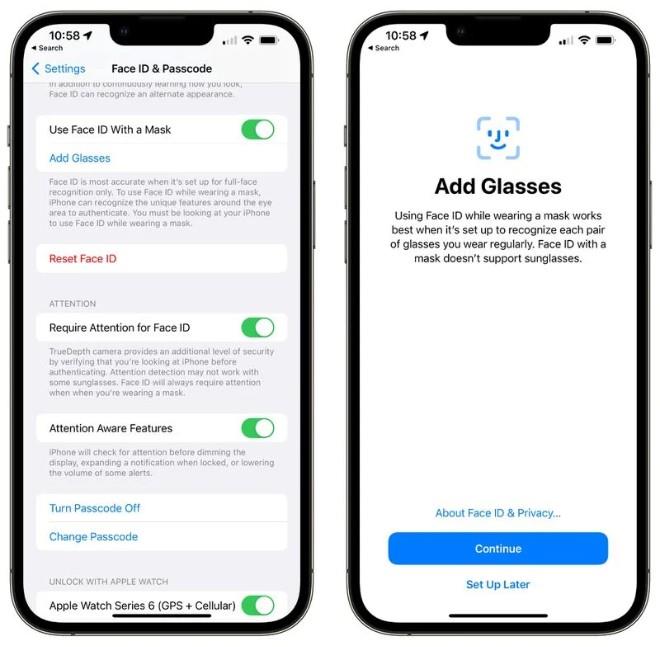
Apple brīdina, ka Face ID darbosies visprecīzāk, ja iestatīsiet to izmantot visu seju. Izmantojot Face ID ar masku, jums būs jāskatās tieši uz savu iPhone, lai to atbloķētu, un jūs nevarat valkāt saulesbrilles.
Saskaņā ar Apple teikto, sejas ID atbloķēšanas funkcija, valkājot masku, pašlaik atbalsta tikai iPhone 12 un jaunākas versijas. Citi iPhone modeļi ar Face ID, piemēram, iPhone 11 vai vecāki (līdz iPhone X), vēl neatbalsta šo funkciju.
Iepriekš Apple arī ļāva lietotājiem ar Apple Watch atbloķēt iPhone, kad viņi valkā masku. Šī funkcija ne vienmēr ir noderīga, jo ne visiem pieder Apple Watch.
Kā iestatīt sejas ID atbloķēšanu, valkājot masku
Piezīme . Iestatot šo funkciju, jums nav jāvalkā maska, un tikai iPhone 12 un jaunāki tālruņi var atbloķēt sejas ID, valkājot masku. Šo funkciju var iestatīt gan primārajam sejas ID, gan sekundārajam sejas ID.
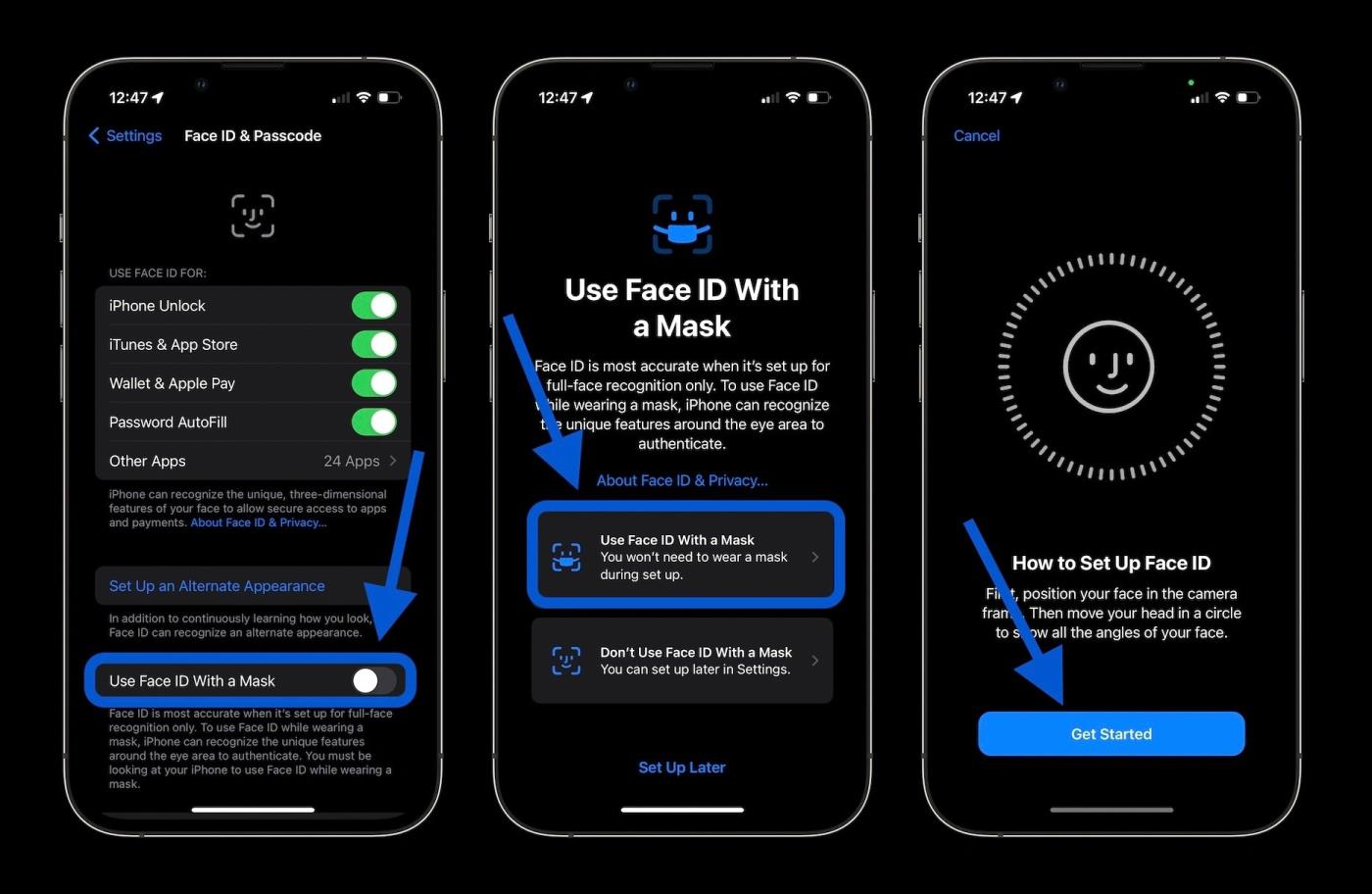
Iestatiet sejas ID atbloķēšanu, valkājot masku
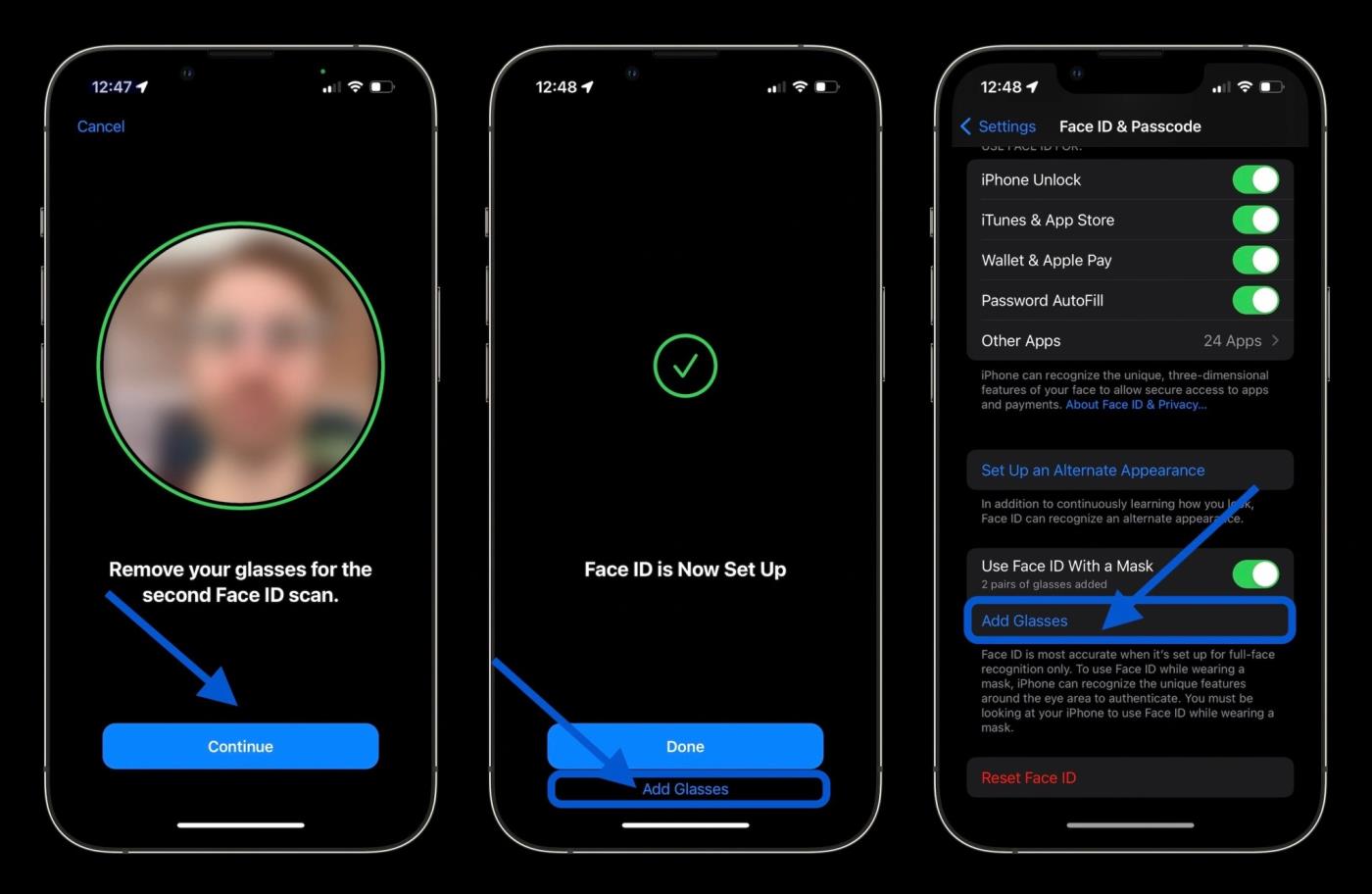
Pievienojiet brilles, lai nodrošinātu, ka funkcija darbojas pareizi visos gadījumos
Mūsu testos Face ID atvēršanas funkcija, valkājot masku, darbojās tikpat stabili un ātri, kā tad, ja maska nebija valkāta. Salīdzinot ar atbloķēšanu ar Apple Watch, tas ir nedaudz ātrāks.
Ja to neizmantojat, varat arī izslēgt funkciju, lai atvērtu Face ID ar masku, un pēc vajadzības to atkal ieslēgtu, atkārtoti neveicot Face ID skenēšanu. Ņemiet vērā arī to, ka šī funkcija ir atkarīga no unikālām iezīmēm ap acīm, tāpēc tā nedarbosies, ja nēsājat saulesbrilles.
Sound Check ir neliela, bet diezgan noderīga funkcija iPhone tālruņos.
iPhone lietotnē Fotoattēli ir atmiņu funkcija, kas izveido fotoattēlu un videoklipu kolekcijas ar mūziku, piemēram, filmu.
Kopš pirmās palaišanas 2015. gadā Apple Music ir izaudzis ārkārtīgi liels. Līdz šim tā ir pasaulē otrā lielākā maksas mūzikas straumēšanas platforma pēc Spotify. Papildus mūzikas albumiem Apple Music ir arī mājvieta tūkstošiem mūzikas videoklipu, diennakts radiostaciju un daudzu citu pakalpojumu.
Ja vēlaties savos videoklipos iekļaut fona mūziku vai, konkrētāk, ierakstīt atskaņoto dziesmu kā videoklipa fona mūziku, ir ļoti vienkāršs risinājums.
Lai gan iPhone tālrunī ir iebūvēta lietotne Weather, dažreiz tā nesniedz pietiekami detalizētus datus. Ja vēlaties kaut ko pievienot, App Store ir daudz iespēju.
Papildus fotoattēlu kopīgošanai no albumiem lietotāji var pievienot fotoattēlus koplietotajiem albumiem iPhone tālrunī. Varat automātiski pievienot fotoattēlus koplietotajiem albumiem, atkārtoti nestrādājot no albuma.
Ir divi ātrāki un vienkāršāki veidi, kā Apple ierīcē iestatīt atpakaļskaitīšanu/taimeri.
App Store ir tūkstošiem lielisku lietotņu, kuras jūs vēl neesat izmēģinājis. Parastie meklēšanas vienumi var nebūt noderīgi, ja vēlaties atklāt unikālas lietotnes, un nav patīkami sākt bezgalīgu ritināšanu ar nejaušiem atslēgvārdiem.
Blur Video ir programma, kas aizmiglo ainas vai jebkuru saturu, ko vēlaties tālrunī, lai palīdzētu mums iegūt attēlu, kas mums patīk.
Šis raksts palīdzēs jums instalēt Google Chrome kā noklusējuma pārlūkprogrammu operētājsistēmā iOS 14.









